Propaganda
Na era do streaming de música, onde tudo é categorizado e pesquisável em segundos, você pode não pensar muito em metadados. Mas qualquer pessoa com uma coleção de músicas conhece a dor de tentar gerenciar uma biblioteca mal marcada.
É por isso que um editor de tags de música é essencial - e o MP3tag é o melhor do mercado. Vamos considerar o que o MP3tag tem a oferecer e como usá-lo com eficiência.
Por que usar um editor de tags de música?
Caso você não saiba, o MP3 (e outros formatos de arquivo de áudio) suporta vários metadados. Metadados refere-se a informações mantidas sobre dados; no caso da música, isso inclui o artista, o álbum, o ano de lançamento, o gênero e informações semelhantes.
É importante observar que os metadados são completamente separados do nome do arquivo. Você pode ter um arquivo MP3 chamado Os Beatles - Come Together.mp3 que possui zero metadados. Nesse caso, a única maneira de identificar a faixa é o nome do arquivo. Isso se torna uma bagunça em uma lista de reprodução e não fornece uma boa maneira de organizar faixas por artista, gênero ou similar.
As músicas que você compra de fontes como iTunes ou Amazon Music provavelmente já vêm com as tags apropriadas. Mas um editor de tags ainda é essencial para as músicas que você baixou de outras fontes, permitindo que você corrija erros etc.
Introdução ao MP3tag
Baixar MP3tag do site oficial para começar. O instalador é direto, sem bobagens com o que se preocupar. O software está disponível oficialmente apenas para Windows, mas o site inclui instruções para executá-lo no macOS via Wine.
Apesar do nome, o MP3tag trabalha com muitos outros formatos de arquivo de áudio Os 10 formatos de áudio mais comuns: Qual deles você deve usar?Você conhece o MP3, mas e o AAC, FLAC, OGG ou WMA? Por que existem tantos formatos de arquivo de áudio e existe um melhor formato de áudio? consulte Mais informação . É compatível com AAC, FLAC, OGG, WMA e muito mais.
Depois de instalar o MP3tag, você será recebido com sua interface principal. Primeiro, você deve informar ao MP3tag em que diretório deseja trabalhar. Este provavelmente será o seu Música pasta por padrão, mas você pode alterá-la via Arquivo> Alterar Diretório ou o Ctrl + D atalho.
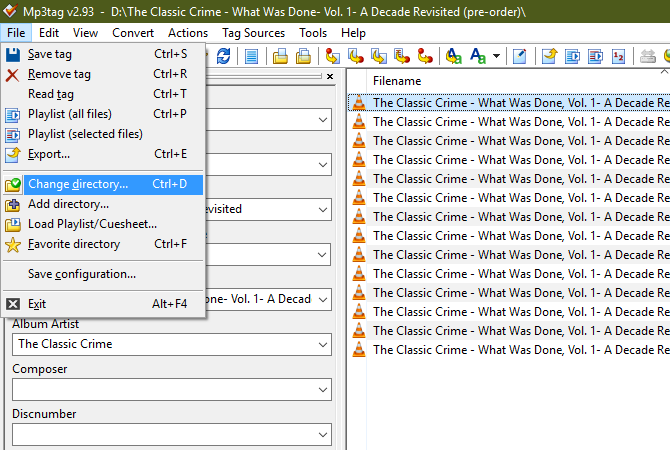
Depois de fazer isso, o MP3tag mostrará todos os arquivos de música nessa pasta, com as informações de metadados, no painel principal. Isso pode se tornar esmagador, por isso é uma boa ideia trabalhar primeiro em um único álbum ou artista até você entender o jeito.
Tag básico de MP3 Tagging de áudio
Se você precisar marcar apenas alguns arquivos, poderá usar os utilitários simples do MP3tag. Clique em uma faixa na lista do painel principal e você verá suas tags básicas aparecerem na barra lateral esquerda. Se você não vir isso, alterne Exibir> Painel Tag ou pressione Ctrl + Q.
Neste painel, você verá algumas tags comuns, como Título, Artista, Álbum, Anoe Gênero. Basta clicar dentro de cada um desses campos e inserir as informações desejadas. Observe que o MP3tag também permite adicionar capas de álbuns. Clique com o botão direito do mouse na arte atual e escolha Extrair cobertura para pegá-lo dos arquivos, se disponível, ou Adicionar capa para definir qualquer imagem como capa.
Cada campo também possui e entradas na lista suspensa. Usar guarda para deixar um ou mais valores iguais enquanto altera outros.

Se você deseja alterar as tags de várias músicas (por exemplo, selecionando todas as faixas de um álbum para não precisar digitar o nome do álbum várias vezes), use as mesmas teclas do Explorador de arquivos. Aguarde Ctrl para selecionar vários arquivos ou selecione um arquivo e mantenha pressionado Mudança enquanto clica em um segundo para selecionar todos os itens entre eles. Você também pode pressionar Ctrl + A para selecionar tudo à vista.
Quando você seleciona mais de uma faixa, o MP3tag preenche automaticamente muitos campos com. Isso evita que você altere acidentalmente campos exclusivos; por exemplo, você pode querer definir o mesmo Ano para todas as faixas de um álbum, mas deixe cada Título como era.
Comportamento de salvamento de MP3tag
Antes de mudar para outra faixa, é vital lembrar que, por padrão, você deve salvar as tags no MP3tag antes de passar para outro arquivo. Se você fizer alterações em uma faixa e clicar em outra sem pressionar a tecla Salve ícone no canto superior esquerdo (ou pressione Ctrl + S), você perderá essas alterações.
Para alterar esse comportamento, abra Ferramentas> Opções e selecione o Tag categoria no painel esquerdo. Marque a caixa rotulada Salve as tags ao usar as teclas de seta / clique com o mouse e o MP3tag salvará automaticamente todas as alterações quando você mudar para outra faixa.
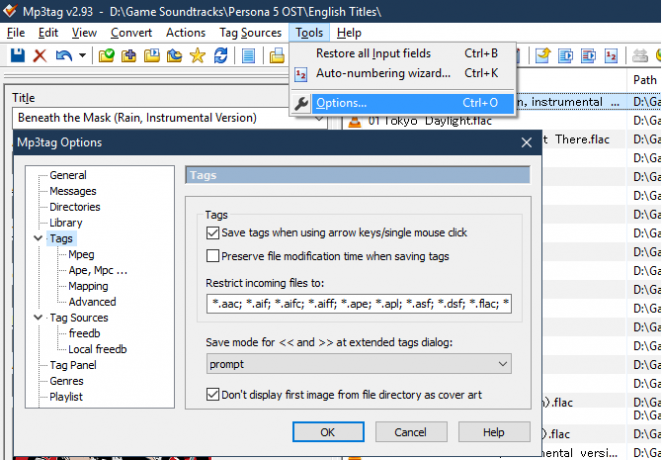
Apenas tenha cuidado ao salvar alterações acidentais ao usar esta opção.
Personalizar o painel de tags
Por padrão, o painel de tags provavelmente contém alguns campos que você realmente não usa. Você pode remover tags desnecessárias e adicionar outras clicando com o botão direito do mouse dentro do painel e pressionando Customizar.
Aqui você verá caixas de seleção para desativar qualquer um dos campos internos. Clique duas vezes em um para alterar seu nome, valor padrão e tamanho. Selecione os Novo ícone para adicionar um campo adicional.
Você precisará rolar pela Campo suspenso para escolher um. Isso contém várias opções, muitas das quais não são úteis (a maioria das pessoas provavelmente não classifica suas músicas pelo BPM). Escolha um Nome, Valor padrãoe Tamanho do campo, então aperte Está bem para adicioná-lo.

Use as setas na parte inferior esquerda deste painel para reorganizá-las como quiser. Clique Está bem no Opções janela quando terminar para aplicar suas alterações.
Marcação avançada de áudio em MP3tag
O texto acima funcionará bem para edição rápida de tags. Mas se você planeja usar o MP3tag com frequência, deve se familiarizar com os recursos mais poderosos que economizarão tempo.
Ações
MP3tag Ações permite criar ações predefinidas que você pode aplicar a grupos de arquivos. Por exemplo, você pode criar uma ação para normalizar letras maiúsculas ou padronizar abreviações comuns como Parceria e Apresentando para Parceria.
Selecione uma ou mais faixas para iniciar e vá para Ações> Ações ou pressione Alt + 6. Aqui você verá alguns grupos de ação padrão. Clique duas vezes em uma para ver as ações individuais que ela contém ou pressione o botão Novo botão para criar seu próprio grupo. Dê um nome e pressione Novo novamente para começar a criar ações nele.

Você pode escolher em uma lista suspensa de ações. Esses incluem conversão de caso, remover campos, substituir, e mais. Há muito o que fazer aqui, incluindo expressões regulares, se você é realmente avançado. Verificação de saída Página de ajuda do MP3tag em Ações para descrições de cada opção.
Para executar uma ação uma vez sem criar um grupo, escolha Ações> Ações (Rápido) ou pressione Alt + Shift + 6.
Importar tags
Freqüentemente, você não precisa fazer o trabalho pesado de inserir manualmente as informações da faixa por conta própria. O MP3tag suporta a importação de tags de bancos de dados online, o que é super útil.
Para obter melhores resultados, você deve ter um álbum inteiro selecionado, com as músicas na ordem original do álbum. Então clique Origens da tag> freedb. No menu resultante, escolha determinar a partir dos arquivos selecionados.
Se encontrar uma correspondência, você verá uma nova janela com as informações da tag importada. É recomendável revisar isso primeiro. Como o Freedb é um serviço aberto, não há garantia de que quem adicionou as tags as tenha completamente corretas.
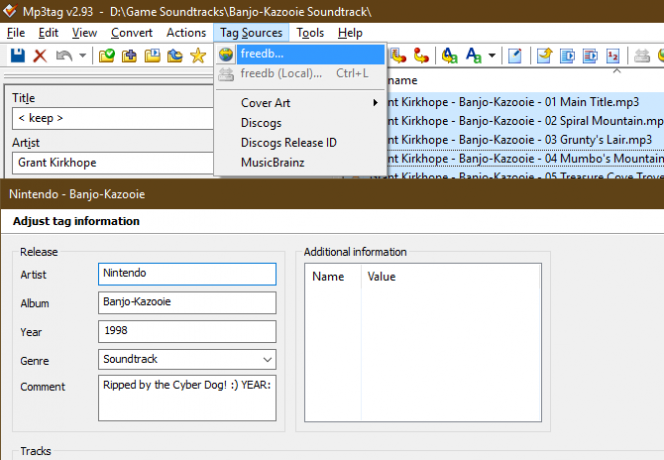
Revise as informações importadas e faça as alterações que achar necessárias. Quando terminar, clique em Está bem e você salvará as tags na sua música.
Às vezes, a correspondência automática com o Freedb não funciona corretamente. Caso isso aconteça, visite o site da Freedb e execute uma pesquisa manualmente. Encontre o álbum (se houver) nos resultados da pesquisa e expanda-o. Copie o ID do disco campo e observe o gênero listado.
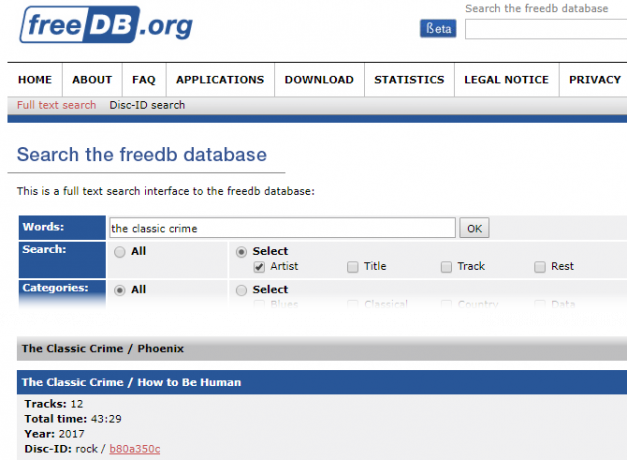
Em seguida, no MP3tag, selecione as faixas novamente e escolha Origens da tag> freedb, mas desta vez selecione o Entrar opção. Cole o valor do ID que você copiou anteriormente e verifique se o Categoria está definido corretamente. Isso deve exibir as informações da tag, que você pode importar.

Conversões
As conversões são extremamente úteis quando você já possui informações no nome do arquivo ou nas tags, mas não estão nos lugares certos. Você pode usar essas ferramentas para mover esses dados com facilidade para importar tags de nomes de arquivos, criar novos nomes de arquivos e muito mais.
Observe que todos eles usam sinais de porcentagem em torno de uma tag como espaço reservado. Por exemplo, para o álbum Thriller de Michael Jackson, % artist% -% track%% title% aparecerá como Michael Jackson - Suspense 04. Clique Pré-visualização para garantir que você esteja certo antes de clicar em Está bem para salvar a conversão. Lembre-se de que você pode usar Ctrl + Z para desfazer qualquer erro que você cometer.
Selecione uma ou mais faixas para conversão e escolha uma das seguintes opções sob o Conversão entrada na barra de ferramentas:
- Tag - Nome do arquivo permite criar um novo nome de arquivo com base em suas tags. É útil se o seu nome de arquivo atual estiver confuso e você desejar criar um novo modelo, semelhante ao exemplo acima. Obviamente, isso é melhor quando você define as tags corretamente.
- Usar Nome do arquivo - tag para preencher tags com base no nome do arquivo atual. Isso impede que você precise inserir algumas informações manualmente, se não conseguir importá-las e elas já estiverem no nome do arquivo. Você precisará corresponder aos espaços reservados de formatação do nome do arquivo para corresponder aos seus arquivos para o MP3tag usá-los.

- Usar Nome do arquivo - Nome do arquivo para pegar elementos do nome do arquivo existente e transformá-los em um novo. Por exemplo, se você tiver (ARTISTA - ÁLBUM) 01 TÍTULO - ANO e deseja alterar a ordem, basta usar %1 para o primeiro elemento, %2 para o segundo e assim por diante. Então você poderia usar %3 – (%1 – %4) para obter 01 - (ARTISTA - TÍTULO).
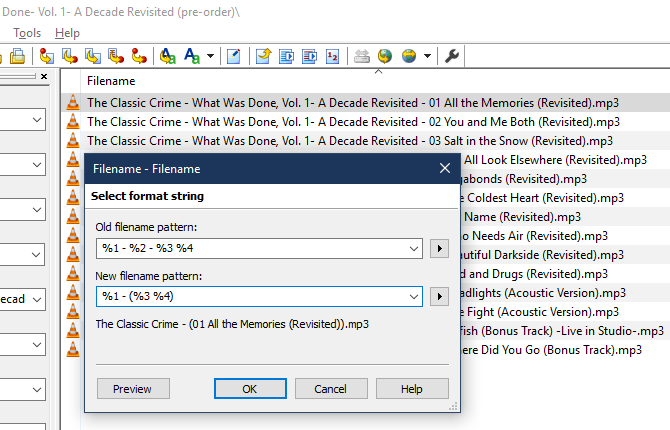
- Arquivo de texto - Tag permite importar um arquivo de texto e usar seus valores como tags. Para a maioria dos usuários, isso não é tão útil quanto as outras opções.
- Finalmente, Tag - Tag permite copiar o conteúdo de um campo para outro. Novamente, este não é tão útil em geral, mas você pode usá-lo para copiar facilmente o Artista campo para o Álbum do artista campo, por exemplo.
Como outros recursos, você pode fazer muito com conversões. Dê uma olhada em Página de ajuda do MP3tag sobre conversão para mais orientação.
MP3tag é um editor de tags de música obrigatório
Como vimos, o MP3tag é uma ferramenta poderosa para editar tags de música. Seus muitos recursos o tornam tão bom para usuários casuais quanto para quem marca suas músicas o tempo todo. Mantenha-o na próxima vez que precisar corrigir algumas tags.
E se você não tem uma coleção de músicas local, aqui está como converter seus CDs e cassetes antigos para MP3 Como converter CDs, cassetes e mini-discos para MP3Se você possui CDs, fitas cassetes, MiniDiscs ou discos de vinil antigos dos quais deseja se livrar, é hora de digitalizar sua coleção. Aqui está tudo o que você precisa saber. consulte Mais informação .
Ben é editor adjunto e gerente de postagem patrocinada da MakeUseOf. Ele é bacharel em direito. em Computer Information Systems pelo Grove City College, onde se formou Cum Laude e com honras em seu curso. Ele gosta de ajudar os outros e é apaixonado por videogames como um meio.

